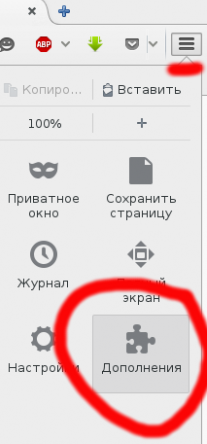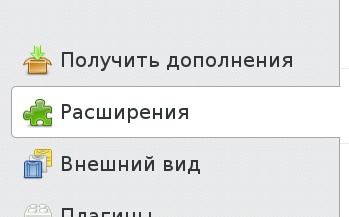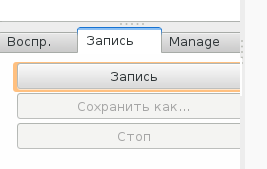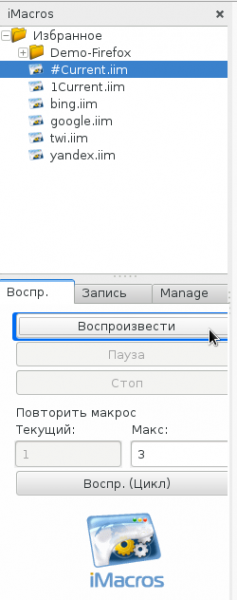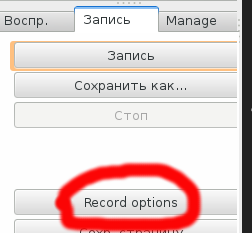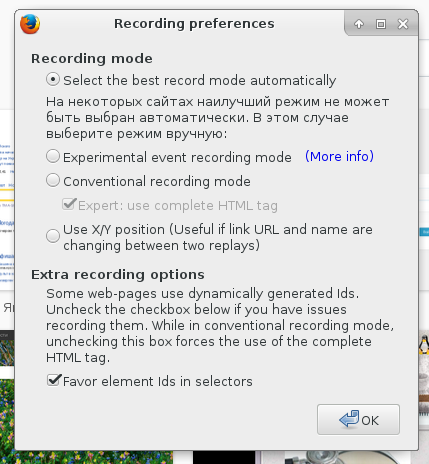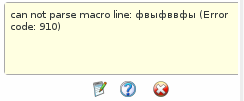18:46 Как пользоваться Imacros. Установка и настройка. |
Побродив по интернету, я увидел, что материалов по Imacros на русском языке не так много. Они сильно разрозненны по интернету. Иногда приходится долго «гуглить» что бы что-то найти. А переводить английскую вики иногда просто нет желания. Я решил восполнить этот пробел, и выкладывать на этом блоге свои наработки. Многие пользователи даже не знают, как пользоваться Imacros, как написать скрипт, свой первый скрипт. Как установить ImacrosВ этой инструкции, я расскажу как установить Imacros для Firefox. Описывать установку на другие браузеры не имеет смысла, так как они более урезанные по функционалу.
Если по каким-то причинам это расширение не находится (иногда сайт мозиллы глючит) — качаем Imacros for firefox по прямой ссылке. Чтобы вызвать окно Imacros в браузере — жмем F8 и оно появится слева. Как пользоваться ImacrosНаписать первоначальный скрипт Imacros достаточно просто — активируем возможность записи действий пользователя в окне Imacros.
Жмем кнопку «Запись» и делаем что-то в браузере. Завершаем запись нажатием кнопки «Стоп». В итоге у вас появится скрипт под дефолтным именем — #Current.iim, советую сразу переименовать его. Так как если вы второй раз нажмете на запись, то этот скрипт затрется. Чтобы переименовать скрипт можете воспользоваться кнопкой «Сохранить как..» или можно щелкнуть правой кнопкой по скрипту в окне и выбрать пункт меню «Переименовать». Итак, первый скрипт написан. Пробуем его запустить и проверяем его работу. Переходим на вкладку «Воспроизведение» и жмем на кнопку «Воспроизвести»
Как видно на скриншоте — есть возможность повторить воспроизведение скрипта нужное количество раз. для этого ставим максимально нужное нам количество повторений макроса и жмем кнопку «Воспр. (Цикл)». А далее — начинается самое интересное! Практически всегда записанный скрипт не работает корректно. Далее вам придется смотреть до которой строки он работает, сохранять его и начинать его отладку. Отладка скрипта Imacros — это манипулировании с опциями записи (вкладка «запись» — кнопка «Record options») и последующей вставки рабочего куска в листинг скрипта.
Играя с флажками на этой вкладке и записывая скрипт снова и снова — добиваемся нужного функционала. Ошибки в скрипте и что с ними делатьВы запустили скрипт — он дошел до какой-то строки и остановился с ошибкой. Скрипт в процессе работы наглядно показывает в окне какую строку он отрабатывает. Просто ловите где он остановился и правите с того места, либо внизу окна Imacros вы можете увидеть сообщение об ошибке — там будет написано, на чем он остановился.
В некоторых специфических случаях достаточно просто вписать в начало скрипта команду пропуска ошибок. Как это сделать читайте здесь о команде ERRORIGNORE. |
|
|
| Всего комментариев: 0 | |